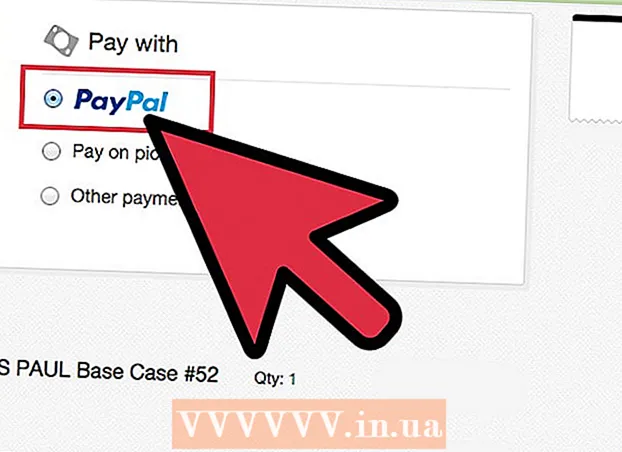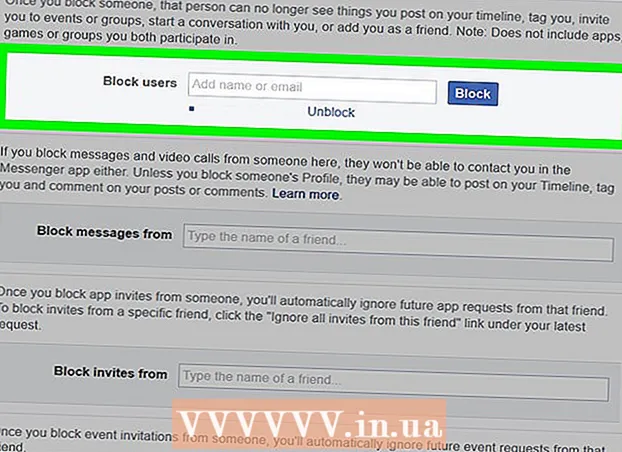Հեղինակ:
John Stephens
Ստեղծման Ամսաթիվը:
22 Հունվար 2021
Թարմացման Ամսաթիվը:
29 Հունիս 2024

Բովանդակություն
Այս հոդվածը ցույց է տալիս, թե ինչպես թարմացնել ձեր Android պլանշետի գործառնական համակարգը:
Քայլեր
3-ի մեթոդը 1. Թարմացրեք ձեր պլանշետը Wi-Fi- ի միջոցով
Պլանշետը միացրեք Wi-Fi- ին: Դա արեք ՝ էկրանի վերին մասը սահելով, կտտացնելով Wi-Fi կոճակին:
- Եթե սարքն ինքնաբերաբար չի միանում, ընտրեք Wi-Fi կապը և, եթե առկա է, մուտքագրեք գաղտնաբառը:
- Android- ի թարմացումը Wi-Fi- ի միջոցով ամենատարածված պարզ միջոցն է:

Գնացեք ձեր պլանշետի Կարգավորումների բաժին: Նյութը սովորաբար ունի հանդերձանքի ձև (⚙️), բայց այն կարող է նաև լինել սլայդերի տեսք ունեցող ծրագիր:
Սեղմել Գեներալ (Գեներալ): Քարտը էկրանին վերևում է:

Ոլորեք ներքև և կտտացրեք Սարքի մասին (Սարքավորումների մասին): Այս ապրանքը ընտրացանկի ներքևում է:
Սեղմել Թարմացնել (Թարմացնել): Նյութը ընտրացանկի վերևում է, և կախված ընթացիկ Android տարբերակից, այն կկոչվի «Softwareրագրաշարի թարմացում» կամ «Համակարգի որոնվածքի թարմացում»:

Սեղմել Ստուգել թարմացումները (Ստուգել թարմացումները). Պլանշետը կփնտրի համակարգի հասանելի թարմացումները:- Յուրաքանչյուր Android տարբերակ հարմար է յուրաքանչյուր սարքի համար: Ձեր պլանշետը կգտնի միայն թարմացման այն տարբերակը, որը ինտեգրված է սարքին:
Սեղմել Թարմացնել. Եթե առկա է նորացված տարբերակ, այս կոճակը կհայտնվի ընտրացանկի վերևում:
Սեղմել Տեղադրեք (Ընդլայնված): Կոճակը կոչվում է նաև «Վերագործարկեք և տեղադրեք» կամ «Տեղադրեք համակարգի ծրագրակազմ»: Այս քայլով սկսվում է ներբեռնման և տեղադրման գործընթացը:
- Տեղադրումն ավարտելուց հետո պլանշետը նորից կվերագործարկվի:
3-ի մեթոդը 2. Թարմացրեք պլանշետները համակարգչի միջոցով
Այցելեք պլանշետների արտադրողի պաշտոնական կայք `օգտագործելով համակարգչային զննարկիչ: Դրանից հետո հետևեք աջակցության և ներբեռնման էջի հղմանը:
- Mayրագրաշարի թարմացման տարբերակը մուտք գործելու համար ձեզ կարող է անհրաժեշտ լինել մուտքագրել մանրամասն տեղեկություններ սարքի մասին կամ գրանցել ձեր պլանշետը:
Ներբեռնեք և տեղադրեք սարքերի կառավարման ծրագրակազմը: Յուրաքանչյուր արտադրողի ծրագրակազմ ունի տարբեր անուններ և գործառույթներ:
- Օրինակ, Samsung սարքերի կառավարման ծրագրակազմը կարող է կոչվել «Kies», իսկ Motorola- ն ՝ «MDM» և այլն:
Վերադարձեք պլանշետների արտադրողի պաշտոնական կայք: Դրանից հետո վերադառնալ աջակցության էջ և ներբեռնել:
Գտեք թարմացված տարբերակը մատչելի: Այս թարմացումները հասանելի են որպես ներբեռնման ֆայլ, որը կարող եք տեղադրել ՝ օգտագործելով արտադրողի սարքի կառավարման ծրագրակազմը:
Պլանշետը միացրեք համակարգչին: Օգտագործեք սարքի մալուխը: Սովորաբար սա USB- ից միկրո USB մալուխ է:
Բացեք սարքի կառավարչի ծրագիրը:
Գտեք թարմացման հրամանը: Հրամանները սովորաբար հայտնվում են էջանիշի կամ բացվող ցանկի մեջ էկրանի վերևի երկայնքով:
- Օրինակ, Kies- ում հրամանը գտնվում է «Գործիքներ» բացվող ցանկի տակ:
Կտտացրեք թարմացման հրամանը: Սա կսկսի թարմացման գործընթացը: Գործընթացն ավարտելու համար հետևեք էկրանի վրա տրված հրահանգին: գովազդ
3-ի մեթոդը 3. Պլանշետի ապակողպումը
Սարքի պահուստավորում: Կատարեք այս քայլը, եթե հետագայում ցանկանում եք վերականգնել jailbreak- ը:
- Ապակողպումը թույլ է տալիս տեղադրել Android տարբերակ, որն անհամատեղելի է սարքի հետ:
- Android- ի արտադրողի տարբերակը սովորաբար սահմանափակ է: Դրանից հետո դուք չեք կարող տեղադրել ձեր պլանշետի համար ոչ պիտանի ծրագիրը: Այն դեպքում, երբ Android տարբերակը անհամատեղելի է ձեր սարքի հետ, պահուստավորումը թույլ է տալիս վերականգնել ձեր սարքի բնօրինակ գործարանային ռեժիմի կարգավորումը:
Գտեք jailbreak ծրագրակազմը առցանց: Օգտագործեք ձեր համակարգչի զննարկիչը ՝ ձեր հատուկ պլանշետային ընտանիքի հետ օգտագործման համար նախատեսված ապակողպման ծրագրակազմ գտնելու համար:
Ներբեռնեք ծրագրաշարը: Հետևեք էկրանի հրահանգներին ՝ jailbreak ծրագրակազմը ձեր համակարգչին ներբեռնելու և տեղադրելու համար:
Պլանշետը միացրեք համակարգչին: Օգտագործեք սարքի մալուխը: Սովորաբար սա USB- ից միկրո USB մալուխ է:
Բացեք jailbreak ծրագիրը:
Սկսեք jailbreak գործընթացը: Գործընթացն ավարտելու համար հետևեք jailbreak ծրագրակազմի էկրանին տրված հրահանգին:
- Եթե ծրագրաշարը հրահանգներ չունի, կարող եք գտնել հրահանգներ, թե ինչպես բացել ձեր պլանշետը առցանց:
Վերագործարկեք պլանշետը: Պլանշետն այժմ կգործարկի ձեր տեղադրած Android տարբերակի վրա: գովազդ
Խորհուրդներ
- Jailbreak- ի թարմացումը գործում է այնպես, ինչպես Դուք կաշխատեիք ձեր պլանշետը թարմացնելիս ՝ միանալով ձեր համակարգչին և օգտագործելով ծրագրաշարը և Android տարբերակը, որը ցանկանում եք տեղադրել:
- Android- ը թարմացնելուց առաջ միշտ պահուստավորեք ձեր պլանշետի տվյալները ձեր google հաշվում կամ համակարգչում:
Arnգուշացում
- Ապակողպումը ձեր պլանշետի համար երաշխավորված չէ:
- Ckեղքումը թույլ է տալիս թարմացնել ցանկացած Android տարբերակի, բայց նորացված տարբերակները, որոնք անհամատեղելի են մոդելի հետ, պլանշետի դանդաղ կատարման կամ վնասման պատճառ կդարձնեն:
- Պլանշետի ապարատը հնարավոր չէ թարմացնել, այնպես որ դուք չեք կարող թարմացնել ձեր պլանշետը Android- ի որոշակի տարբերակից այն կողմ: